Maison >Problème commun >Comment gérer le système Win10 en tant qu'éditeur technique
Comment gérer le système Win10 en tant qu'éditeur technique
- WBOYWBOYWBOYWBOYWBOYWBOYWBOYWBOYWBOYWBOYWBOYWBOYWBavant
- 2023-06-29 14:02:481233parcourir
Comment éditer techniquement le système win10 ? Avec l'utilisation croissante des ordinateurs, nous pouvons parfois rencontrer la méthode de configuration d'ouverture du scanner dans le système Win10 1803. Je pense que tout le monde a rencontré la situation où il est nécessaire d'ouvrir le scanner dans le système Win10 1803. Alors, comment devez-vous configurer Système Win10 1803 pour ouvrir le scanner ?

Plan détaillé pour l'ouverture du scanner dans 1803
Méthode 1 pour démarrer le scanner dans Win10 1803 :
1. Cliquez avec le bouton droit sur le bouton Démarrer dans le coin inférieur gauche du bureau et sélectionnez l'élément de menu Exécuter. dans le menu contextuel (combinaison de touches Windows+R C'est également possible) ;
2. Entrez la commande wfs dans la fenêtre contextuelle d'exécution, puis cliquez sur le bouton OK 3. À ce moment, nous pouvons ouvrir ; la fenêtre de fax et de numérisation de Windows 10 pour utiliser la fonction de numérisation !
Méthode 2 pour démarrer le scanner sous Win10 1803 : 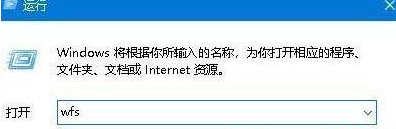
2. Cliquez sur Windows Fax dans le menu déroulant Accessoires Windows qui ouvre et numérise les éléments du menu
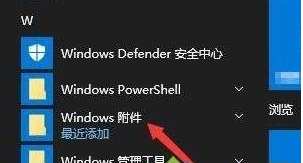
3 De même, je suis entré dans la page des fonctions de télécopie et de numérisation sous le système Windows 10. Vous pouvez facilement utiliser le scanner ici.
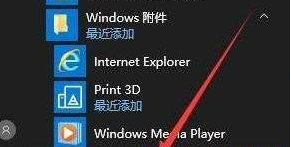
Ce qui précède explique comment ouvrir le scanner dans Win10 1803. C'est très simple et j'espère que cela sera utile à tout le monde.
Ce qui précède est l'intégralité du contenu de [Comment éditer et gérer techniquement le système win10-1803 pour ouvrir le scanner], des tutoriels plus passionnants sont sur ce site ! 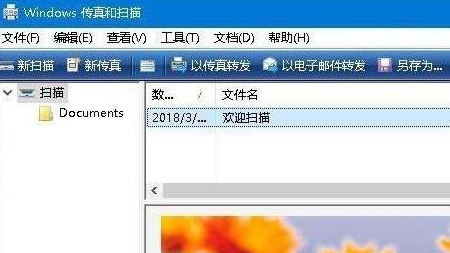
Ce qui précède est le contenu détaillé de. pour plus d'informations, suivez d'autres articles connexes sur le site Web de PHP en chinois!

